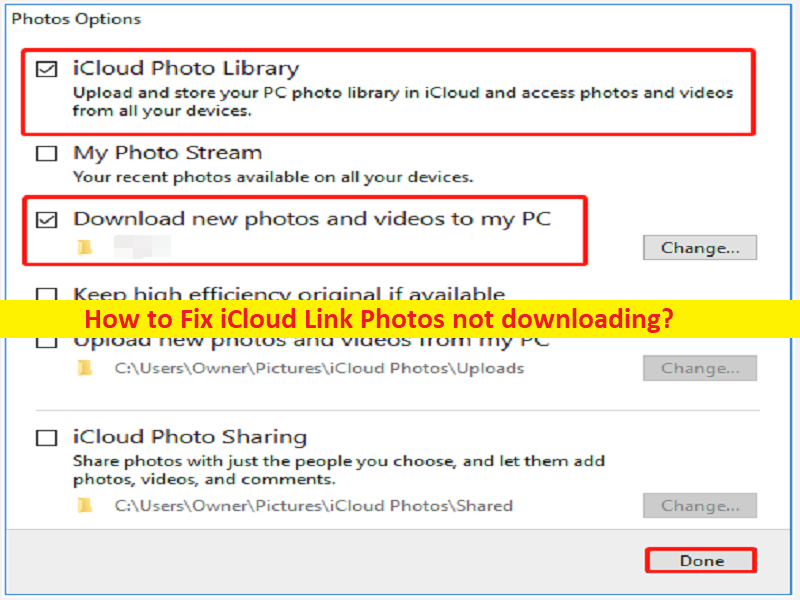
Windows PCにダウンロードされないiCloudリンク写真を修正するためのヒント:
この投稿では、WindowsPCにダウンロードされないiCloudリンク写真を修正する方法について説明します。問題を解決するための簡単な手順/方法が案内されます。議論を始めましょう。
WindowsPCで「iCloudリンク写真がダウンロードされない」:
「iCloud」:iCloudは、Apple Inc.のクラウドストレージおよびクラウドコンピューティングサービスです。iCloudを使用すると、ドキュメント、写真、音楽などのデータをリモートサーバーに保存して、iOS、macOS、またはWindowsデバイスにダウンロードし、他のユーザーとデータを共有して送信できます。 、および紛失または盗難にあった場合にAppleデバイスを管理するため。 MacOS、Microsoft Windows OS、iOS、iPadOSで利用できます。 iCloudは、メール、連絡先、カレンダー、ブックマーク、メモ、リマインダー、iWorkドキュメント、写真、その他のデータのデータ同期センターとして機能するAppleのMobileMeサービスに取って代わりました。
iCloud Photosは、iOSデバイスから撮った写真にアクセスするための便利な方法を提供します。ただし、何人かのユーザーは、iCloud写真をダウンロードしようとしたときに、WindowsPCでiCloudリンク写真がダウンロードされないという問題に直面したと報告しました。この問題の背後には、古いiCloudクライアント、不適切なiCloudフォトの設定、iCloudアカウントの一時的な問題、その他の問題など、いくつかの理由が考えられます。解決策を探しましょう。
Windows PCでiCloudリンク写真がダウンロードされない問題を修正するにはどうすればよいですか?
方法1:「iCloudリンクの写真がダウンロードされない」問題を修正する
「PC修復ツール」は、BSODエラー、DLLエラー、EXEエラー、プログラム/アプリケーションの問題、コンピューター内のマルウェアやウイルスの感染、システムファイルやレジストリの問題、その他のシステムの問題を数回クリックするだけで簡単かつ迅速に見つけて修正する方法です。 。
⇓PC修復ツールを入手
方法2:iCloudを更新する

iCLoudクライアントを最新バージョンに更新すると、問題を解決できます。
ステップ1:Windowsの検索ボックスに「AppleSoftware Update」と入力し、「Enter」キーを押します
ステップ2:アップデーターが利用可能なアップデートを検索するまで数分待ちます。 iCloudのアップデートがある場合は、それを選択して[インストール]をクリックします。完了したら、問題が解決したかどうかを確認します。
方法2:iCloud写真を設定する
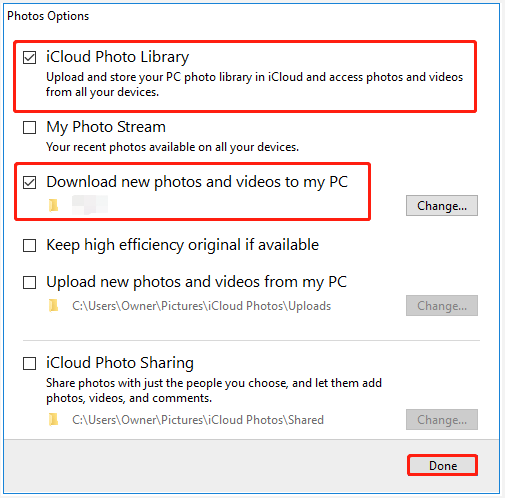
iCloudフォトの設定が正しくないことが問題の原因である可能性があります。修正するためにiCloudフォトを設定できます。
ステップ1:システムトレイの[iCloud]アイコンをクリックし、[iCloud設定を開く]をクリックし続けます
ステップ2:[写真]の横にある[オプション]をクリックして、[写真オプション]パネルを開きます
ステップ3:[写真オプション]ウィンドウで、[iCloudフォトライブラリ]と[新しい写真とビデオをPCにダウンロードする]の両方が有効になっていることを確認し、[完了]をクリックします。完了したら、それが機能するかどうかを確認します。
方法3:iCloudアカウントからサインアウトし、再度サインインします

この問題は、iCloudアカウントの一時的な問題が原因で発生する可能性があります。修正するために、iCloudアカウントからサインアウトしてから再度サインインすることができます。
ステップ1:Windows PCで「iCloud」クライアントアプリを開き、iCloud設定から「サインアウト」をクリックします
ステップ2:小さなウィンドウポップアップが表示され、iCloudに保存されているすべてのデータがこのPCから削除されるように求められます。データをバックアップした場合は、[PCから削除]をクリックしてください
ステップ3:[コピーを保持]をクリックして、カレンダー、連絡先、タスクをPCに保存したままにします。
ステップ4:完了したら、コンピューターを再起動してiCloudアカウントに再度サインインし、問題が解決したかどうかを確認します。
結論
この投稿は、WindowsPCでiCloudLinkPhotosがダウンロードされない問題を簡単な方法で修正する方法に役立つと確信しています。あなたはそうするために私たちの指示を読んで従うことができます。それで全部です。提案や質問がある場合は、下のコメントボックスに書き込んでください。